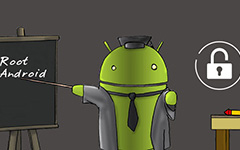Androidの携帯電話を根絶するもの
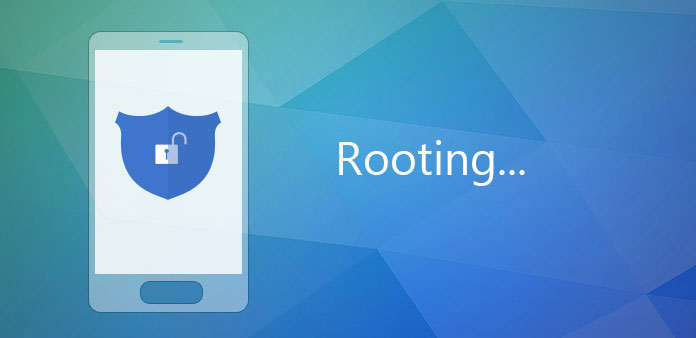
Androidの携帯電話を購入したとき、あなたの友人は電話をかけるために説得するかもしれません。 場合によっては、Android携帯にいくつかのアプリをインストールすると、インストールが失敗することがあります。 だから、電話を根元にしているのは何ですか? 誰にでも電話をかける必要はありますか? なぜ私たちは電話を根付かせるべきなのか、根からないのか? どのようにAndroidの携帯電話を根絶するには? これらの質問は普通の人にとっては答えにくいです。 あなたがこれらの質問の答えを探しているか、あなたのAndroid携帯を理解したいと思っているなら、あなたはこの投稿が役に立ちます。
パート1。 電話を育てるもの
一般的に言えば、Androidデバイスを根絶することは、iPhoneを脱獄するのと同じです。 根付とは、rootアクセス権を自分自身に与え、あなたのAndroidフォンを完全に制御することを意味します。 あなたの携帯電話のオペレーティングシステムのより深いレベルに移動して変更することができます。 電話をかけた後、スマートフォンの製造元と通信事業者が適用した制限を取り除くことができます。

HTC USBドライバは、スマートフォンユーザーが自分のHTC電話機をコンピュータに接続し、画像、音楽、およびその他のファイルを転送できるようにするドライバです。
HTCドライバは、HTCが公式に提供するHTC Syncソフトウェアの一部です。 現在、10、8 / 8.1、7、XP、Vistaの32、64ビット、Mac OSとも互換性があります。
電話機を根強くする利点は次のとおりです。
1。 あなたのAndroid携帯電話の内部メモリを拡張します。 電話をかけた後、メモリからSDカードにすべてのアプリを移動できます。 そして、いくつかのプリインストールされたアプリは、根付き後にのみ削除することができます。
2。 Android OSの最新バージョンに更新してください。 どのバージョンのAndroidオペレーティングシステムをセットアップしても、電話をかけてインストールをカスタマイズできます。
3。 Android搭載携帯電話を起動すると、スピードアップ、パフォーマンスの向上、ルックスの変更など、ハンドセットを完全に扱うことができます。
4。 Androidの携帯電話を根絶した後、問題なく携帯電話にアプリをインストールできます。
電話のルート設定の短所:
1。 Androidのルーティングは、あなたの携帯電話の保証を無効になります。
2。 上級ユーザーや普通の人とは関係なく、Androidの電話応対プロセスはまだまだ難しい作業です。 ルーティングプロセス中に何かが間に合わなかった場合は、壊れた電話しか受け取りません。
パート2。 発根の準備
Androidの携帯電話を根絶することは、携帯電話のデータにリスクをもたらす可能性があることを考慮すると、あなたの携帯電話を根絶する前にバックアップする必要があります。 AirDroidは、あなたのPCからあなたのAndroidデバイスにアクセスする最も一般的な方法の一つです。 SMSメッセージの送受信、通知の表示など、Androidを制御し、WhatsApp、WeChatなどのアプリを使用する方法をテストしていますが、その機能にはrootが必要です。 他にもたくさんの機能があります。 もちろん、AndroidからファイルをPCに送信することもできますし、その逆もできます。また、特定のネットワークにデバイスを接続する必要はありません。 これは、あなたのコンピュータにあなたのAndroidデバイスを置くための素晴らしい方法です。
airdroidパート3。 PCでAndroid搭載端末をルート設定する方法
あなたのコンピュータ上でAndroidの携帯電話をルートしたい場合は、コンピュータベースのルート設定プログラムであるKingo Rootを使用することができます。 Kingo Rootはフリーウェアで、Android搭載携帯の開発者機能にアクセスするための鍵です。
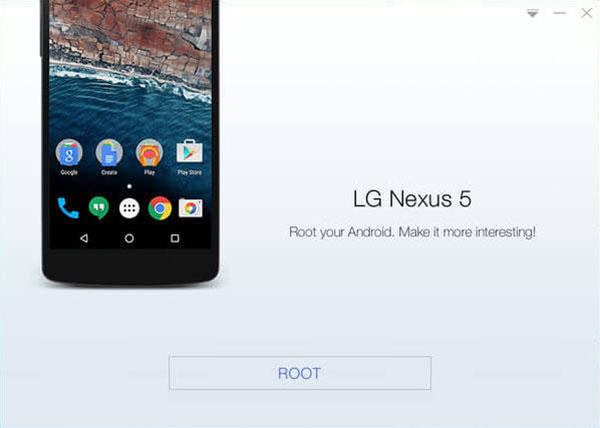
あなたのコンピュータにKingo Android Rootをダウンロードしてインストールし、それを開きます。 携帯電話を保護するには、このアプリケーションを正式または信頼できるソースからダウンロードすることをおすすめします。
Android搭載端末のロックを解除し、設定アプリにアクセスし、[デベロッパー]メニューの[USBデバッグ]と[OEMロック解除]の両方のオプションをオンにします。 その後、USBケーブルを使ってハンドセットをコンピュータに接続します。
KingoがあなたのAndroid携帯を自動的に検出すると、それはあなたに要求メッセージを表示し、この電話を根絶するかどうか尋ねます。 ROOTボタンをクリックすると、Kingoは根っこのAndroidの電話プロセスを呼び起こすでしょう。 全体のプロセスには数分から30分かかります。 ルーテイング中は、ハンドセットをコンピュータに接続したままにして、携帯電話で何もしないでください。
プロセスが完了すると、ROOT SUCCEEDウィンドウがポップアップします。
その後、あなたのAndroid携帯電話のルートステータスを確認することができます。
パート4。 PCなしで電話機を立ち上げる
あなたが電話をかけたとき、PCのサポートは必要ありません。 多くのAndroidアプリを育てるアプリは、Framaroot、Universal Androot、iRootなどのPCなしでも機能することができます。 これらのアプリを使用して電話機をルート設定するワークフローは似ています。 この部分では例としてFramarootを使用しています。
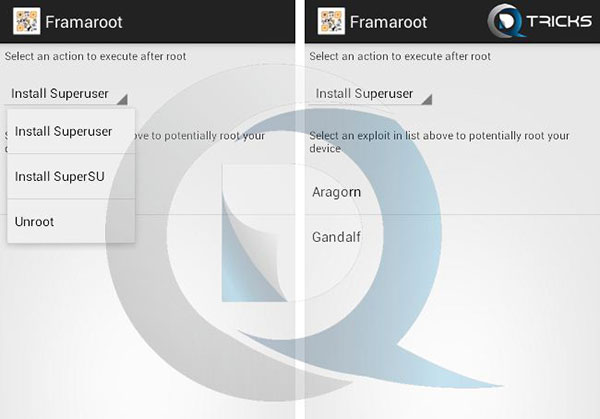
Framarootアプリを信頼できるソースからAndroid端末にダウンロードします。 apkファイルを開き、[Superuserのインストール]オプションを選択して、電話機にFramarootをインストールします。
その後、アプリケーションに表示されている任意の悪用を選択して続行します。
メッセージにSuccess、SUバイナリとSuperuserがインストールされるまで数分間待ちます。 あなたのデバイスを再起動する必要があります画面に表示されます。
OKボタンを押してAndroid携帯電話を再起動し、携帯電話のルーツを完了します。
市場にあるさまざまなスマートフォンブランドから、多くの種類のAndroid携帯があります。 これらの携帯電話はすべてAndroidオペレーティングシステムを使用していますが、一部のAndroid携帯端末でのみ利用可能なルートアプリです。 したがって、Framarootが電話を鳴らすことに成功しなかった場合は、上のガイダンスで他のAndroidアプリを試すことができます。
パート5。 Androidの電話のルートステータスを確認する
電話をかけた後、あなたのAndroid携帯が正常にルートされているかどうかを確認する必要があります。 Androidの電話のルートステータスを確認するには、次の手順に従います。
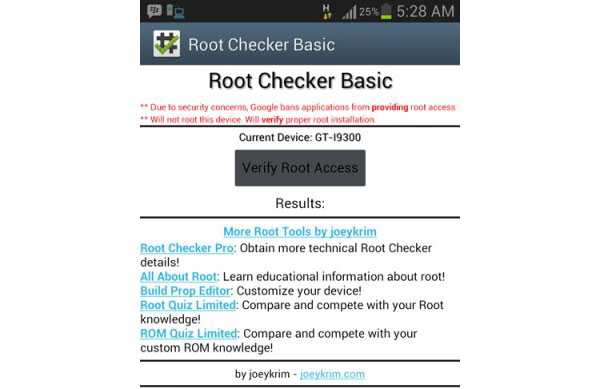
Google Playストアからルートチェッカーアプリをダウンロードし、根っこのAndroid搭載端末にインストールします。
Androidの携帯電話を根付いている場合は、オープンルートチェッカー。 インターフェイスの中央にある[ルートアクセスの確認]ボタンをタップすると、アプリは携帯電話を確認して結果を表示します。
ルートチェッカーがこのデバイスにルートアクセス権を持っていると言われたら、あなたは根っこの電話を探検することができます。
まとめ
この記事では、電話機のルートに関するいくつかの問題について説明しました。 あなたが選択に直面している場合:Androidの携帯電話をルートするかどうか、上記の答えと必要な知識を見つけることができます。 もちろん、電話をかけることはより多くの利益をもたらすと思われます。 慎重に決定する必要があります。 まだ審議の結果、電話をかけたい場合は、この記事で紹介されているガイダンスに従って電話をかけることができます。 私たちは、Android端末をルートする2つの方法を共有しています。 状況に応じて方法を選択できます。